 |
|
|
Mit der Funktion Staubentfernung der Scanner-Software können Sie Film oder Dias beim Scannen von Staub “reinigen”.
Befolgen Sie diese Schritte, um Staubflecken mit Epson Scan zu entfernen.
Dokumente oder Fotos: Einlegen von Dokumenten und Fotos
Film oder Dias (nur Perfection V100 Photo): Einlegen von Film oder Dias (nur Perfection V100 Photo)
Dokumente oder Fotos:
Film oder Dias (nur Perfection V100 Photo):
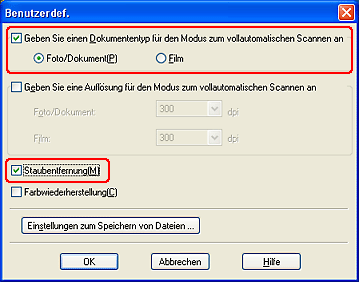
Dokumente oder Fotos: Wahl der Basiseinstellungen
Film oder Dias (nur Perfection V100 Photo): Wahl der Basiseinstellungen
Dokumente oder Fotos: Anzeige des Scan-Bereichs in der Vorschau und Anpassen des Scan-Bereichs
Film oder Dias (nur Perfection V100 Photo): Anzeige des Scan-Bereichs in der Vorschau und Anpassen des Scan-Bereichs
Standardmodus:

Professioneller Modus:

Dokumente oder Fotos: Anpassen der Farbe und weiterer Bildeinstellungen
Film oder Dias (nur Perfection V100 Photo): Anpassen der Farbe und weiterer Bildeinstellungen
Dokumente oder Fotos: Wahl der Scan-Größe
Film oder Dias (nur Perfection V100 Photo): Wahl der Scan-Größe
Was als nächstes folgt, hängt davon ab, wie Epson Scan gestartet wurde. Informationen finden Sie in einem dieser Abschnitte. Dokumente oder Fotos: Ausführen des Scan-Vorgangs Film oder Dias (nur Perfection V100 Photo): Ausführen des Scan-Vorgangs |












 (Macintosh) und wählen Sie in der Liste Niveau eine Einstellung.
(Macintosh) und wählen Sie in der Liste Niveau eine Einstellung.

